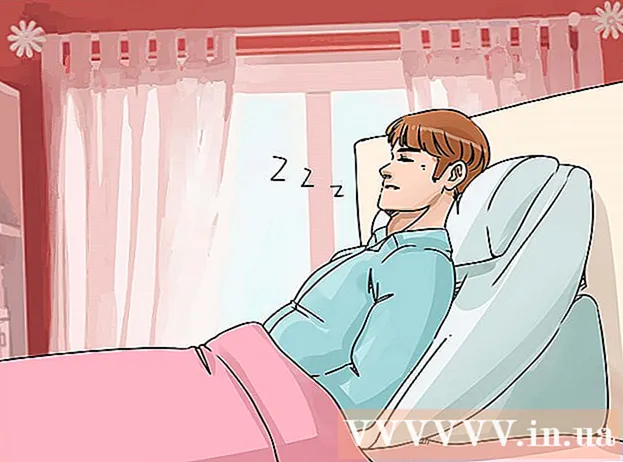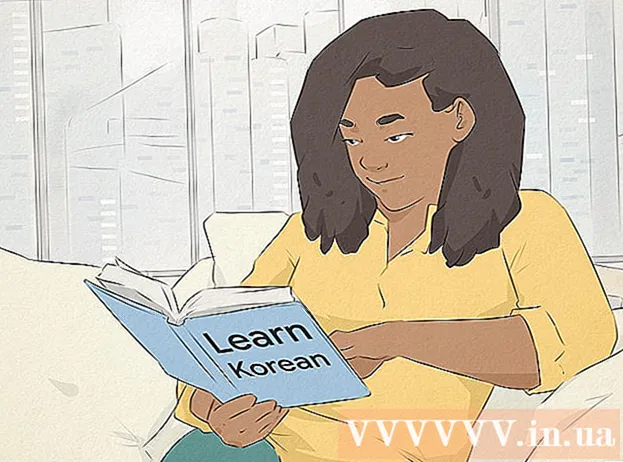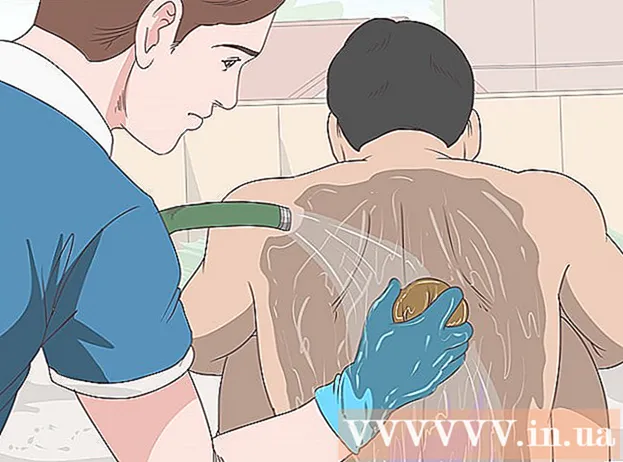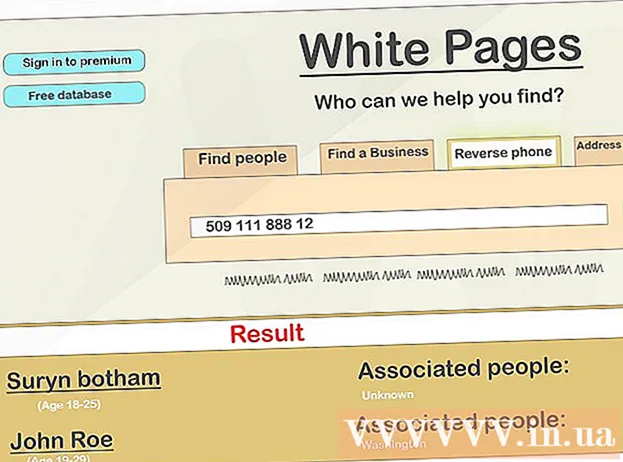लेखक:
Carl Weaver
निर्मितीची तारीख:
1 फेब्रुवारी 2021
अद्यतन तारीख:
28 जून 2024
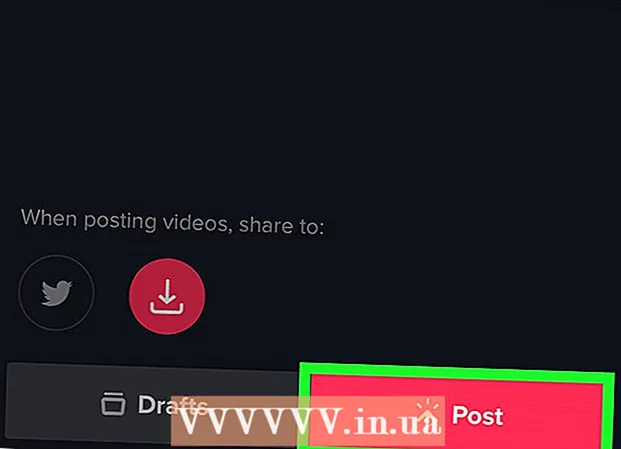
सामग्री
या लेखात, आम्ही तुम्हाला TikTok मध्ये बटण न धरता iPhone / iPad वर व्हिडिओ कसा रेकॉर्ड करायचा ते सांगू.
पावले
2 पैकी 1 पद्धत: स्टॉपवॉच वापरणे
 1 टिकटॉक सुरू करा. काळ्या पार्श्वभूमीवर बहु-रंगीत संगीत नोटच्या स्वरूपात चिन्हावर क्लिक करा.
1 टिकटॉक सुरू करा. काळ्या पार्श्वभूमीवर बहु-रंगीत संगीत नोटच्या स्वरूपात चिन्हावर क्लिक करा.  2 टॅप करा +. तुम्हाला हे चिन्ह स्क्रीनच्या मध्य आणि तळाशी मिळेल.
2 टॅप करा +. तुम्हाला हे चिन्ह स्क्रीनच्या मध्य आणि तळाशी मिळेल.  3 रेकॉर्डिंगसाठी iPhone / iPad तयार करा. आपले डिव्हाइस ट्रायपॉडशी जोडा (जर तुमच्याकडे असेल) किंवा फक्त ते एखाद्या गोष्टीवर टेकवा. डिव्हाइसचा कॅमेरा तुम्हाला कुठे हवा आहे याची खात्री करा.
3 रेकॉर्डिंगसाठी iPhone / iPad तयार करा. आपले डिव्हाइस ट्रायपॉडशी जोडा (जर तुमच्याकडे असेल) किंवा फक्त ते एखाद्या गोष्टीवर टेकवा. डिव्हाइसचा कॅमेरा तुम्हाला कुठे हवा आहे याची खात्री करा.  4 स्टॉपवॉच चिन्हावर क्लिक करा. आपल्याला ते उजव्या उपखंडातील चिन्हांच्या स्तंभाच्या तळाशी सापडेल.
4 स्टॉपवॉच चिन्हावर क्लिक करा. आपल्याला ते उजव्या उपखंडातील चिन्हांच्या स्तंभाच्या तळाशी सापडेल.  5 रेकॉर्डिंग कधी संपवायचे ते सूचित करा. हे करण्यासाठी, व्हिडिओचा कालावधी सेट करण्यासाठी टाइमलाइनसह गुलाबी रेषा हलवा; या क्षणी, अनुप्रयोग स्वयंचलितपणे रेकॉर्डिंग थांबवेल.
5 रेकॉर्डिंग कधी संपवायचे ते सूचित करा. हे करण्यासाठी, व्हिडिओचा कालावधी सेट करण्यासाठी टाइमलाइनसह गुलाबी रेषा हलवा; या क्षणी, अनुप्रयोग स्वयंचलितपणे रेकॉर्डिंग थांबवेल. 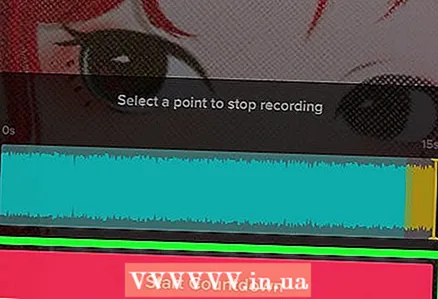 6 वर क्लिक करा काउंटडाउन. काउंटडाउन सुरू होते (3, 2, 1 ...). जेव्हा काऊंटडाउन संपेल, टिकटॉक व्हिडिओ रेकॉर्डिंग सुरू करेल (म्हणजे, तुम्हाला रेकॉर्ड बटण दाबण्याची गरज नाही).
6 वर क्लिक करा काउंटडाउन. काउंटडाउन सुरू होते (3, 2, 1 ...). जेव्हा काऊंटडाउन संपेल, टिकटॉक व्हिडिओ रेकॉर्डिंग सुरू करेल (म्हणजे, तुम्हाला रेकॉर्ड बटण दाबण्याची गरज नाही). - रेकॉर्डिंग थांबवण्यासाठी, स्क्रीनच्या तळाशी असलेल्या स्टॉप रेकॉर्डिंग बटणावर क्लिक करा.
- स्पीकरफोन मोडमध्ये रेकॉर्डिंग (विराम दिल्यानंतर) पुन्हा सुरू करण्यासाठी, स्टॉपवॉच चिन्हावर पुन्हा टॅप करा.
 7 रेकॉर्डिंग पूर्ण झाल्यावर चेक मार्कवर टॅप करा. आपल्याला ते खालच्या उजव्या कोपर्यात सापडेल.
7 रेकॉर्डिंग पूर्ण झाल्यावर चेक मार्कवर टॅप करा. आपल्याला ते खालच्या उजव्या कोपर्यात सापडेल.  8 व्हिडिओ संपादित करा आणि क्लिक करा पुढील. व्हिडिओ संपादित करण्यासाठी, स्क्रीनच्या वर आणि तळाशी पर्याय / चिन्ह वापरा.
8 व्हिडिओ संपादित करा आणि क्लिक करा पुढील. व्हिडिओ संपादित करण्यासाठी, स्क्रीनच्या वर आणि तळाशी पर्याय / चिन्ह वापरा.  9 वर्णन जोडा आणि क्लिक करा प्रकाशित करा. हे गुलाबी बटण स्क्रीनच्या तळाशी आहे.रेकॉर्ड केलेले हँड्स-फ्री व्हिडिओ टिकटॉकवर पोस्ट केले जातील.
9 वर्णन जोडा आणि क्लिक करा प्रकाशित करा. हे गुलाबी बटण स्क्रीनच्या तळाशी आहे.रेकॉर्ड केलेले हँड्स-फ्री व्हिडिओ टिकटॉकवर पोस्ट केले जातील.
2 पैकी 2 पद्धत: रेकॉर्ड बटण वापरणे
 1 टिकटॉक सुरू करा. काळ्या पार्श्वभूमीवर बहु-रंगीत संगीत नोटच्या स्वरूपात चिन्हावर क्लिक करा.
1 टिकटॉक सुरू करा. काळ्या पार्श्वभूमीवर बहु-रंगीत संगीत नोटच्या स्वरूपात चिन्हावर क्लिक करा.  2 टॅप करा +. तुम्हाला हे चिन्ह स्क्रीनच्या मध्य आणि तळाशी मिळेल.
2 टॅप करा +. तुम्हाला हे चिन्ह स्क्रीनच्या मध्य आणि तळाशी मिळेल.  3 रेकॉर्डिंगसाठी iPhone / iPad तयार करा. आपले डिव्हाइस ट्रायपॉडशी जोडा (जर तुमच्याकडे असेल) किंवा फक्त ते एखाद्या गोष्टीवर टेकवा. डिव्हाइसचा कॅमेरा तुम्हाला कुठे हवा आहे याची खात्री करा.
3 रेकॉर्डिंगसाठी iPhone / iPad तयार करा. आपले डिव्हाइस ट्रायपॉडशी जोडा (जर तुमच्याकडे असेल) किंवा फक्त ते एखाद्या गोष्टीवर टेकवा. डिव्हाइसचा कॅमेरा तुम्हाला कुठे हवा आहे याची खात्री करा. - 4 रेकॉर्डिंग सुरू करण्यासाठी रेकॉर्ड बटणावर क्लिक करा. टिकटॉक व्हिडिओ रेकॉर्डिंग सुरू करेल; रेकॉर्डिंग थांबवण्यासाठी, हे बटण पुन्हा दाबा.
- स्पीकरफोन मोडमध्ये रेकॉर्डिंग (विराम दिल्यानंतर) पुन्हा सुरू करण्यासाठी, स्टॉपवॉच चिन्हावर पुन्हा टॅप करा.
 5 रेकॉर्डिंग पूर्ण झाल्यावर चेक मार्कवर टॅप करा. आपल्याला ते खालच्या उजव्या कोपर्यात सापडेल.
5 रेकॉर्डिंग पूर्ण झाल्यावर चेक मार्कवर टॅप करा. आपल्याला ते खालच्या उजव्या कोपर्यात सापडेल.  6 व्हिडिओ संपादित करा आणि क्लिक करा पुढील. व्हिडिओ संपादित करण्यासाठी, स्क्रीनच्या वर आणि तळाशी पर्याय / चिन्ह वापरा.
6 व्हिडिओ संपादित करा आणि क्लिक करा पुढील. व्हिडिओ संपादित करण्यासाठी, स्क्रीनच्या वर आणि तळाशी पर्याय / चिन्ह वापरा.  7 वर्णन जोडा आणि क्लिक करा प्रकाशित करा. हे गुलाबी बटण स्क्रीनच्या तळाशी आहे. रेकॉर्ड केलेले हँड्स-फ्री व्हिडिओ टिकटॉकवर पोस्ट केले जातील.
7 वर्णन जोडा आणि क्लिक करा प्रकाशित करा. हे गुलाबी बटण स्क्रीनच्या तळाशी आहे. रेकॉर्ड केलेले हँड्स-फ्री व्हिडिओ टिकटॉकवर पोस्ट केले जातील.